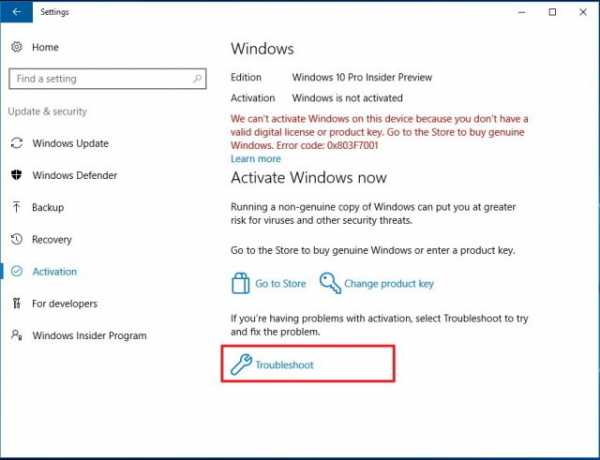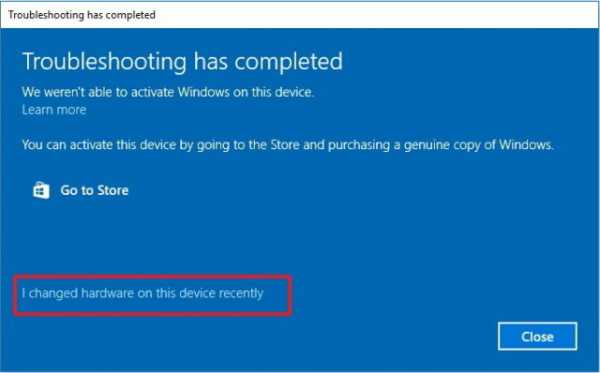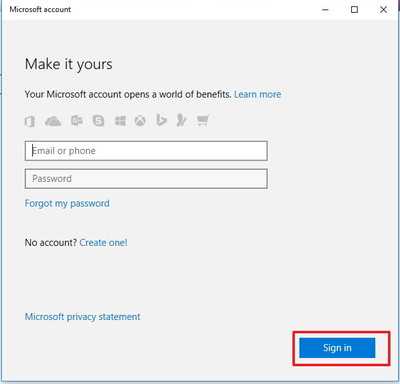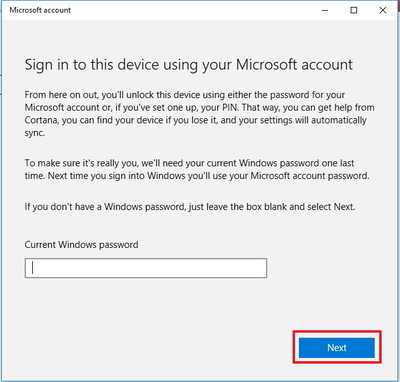Не удаётся активировать Windows на этом устройстве
Привет друзья! Несколько месяцев назад на компьютере одного своего клиента я заменил неисправную материнскую плату и после включения ПК установленная на нём система Win 10 Профессиональная выдала ошибку «Не удаётся активировать Windows на этом устройстве, так как у вас нет действительной цифровой лицензии или ключа продукта». В этом случае нужно заново активировать систему лицензионным ключом, но вот вопрос, где его взять?
Не удаётся активировать Windows на этом устройстве
Короче, после замены материнской платы я включил компьютер и проверил нормально ли загружается OS, ведь часто после замены материнки Windows вступает в конфликт с новым железом и не грузится, выводя фатальную ошибку на синем экране, но в моём случае всё обошлось благополучно, осталось только установить драйвера. После установки дров я заметил в свойствах компьютера ошибку «Система Windows не активирована». Нажав на кнопку «Активация Windows»
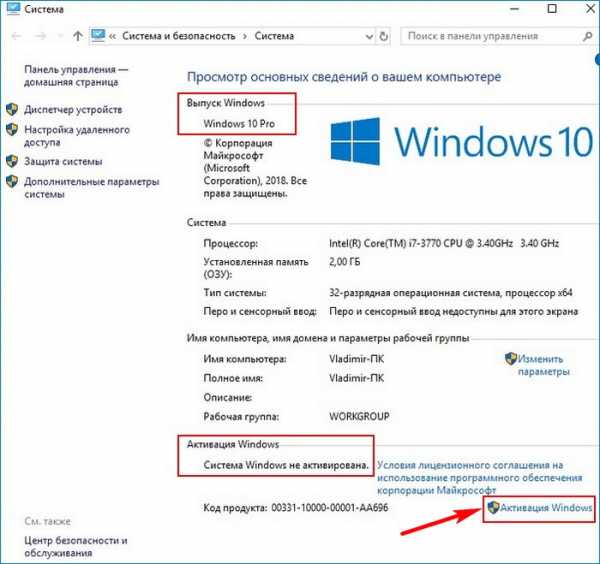
я попал на страницу параметров активации и увидел ошибку «Не удаётся активировать Windows на этом устройстве…». Ничего страшного в этой ошибке нет и нужно просто ввести заново ключ активации системы.
Опускаем шкалу прокрутки вниз
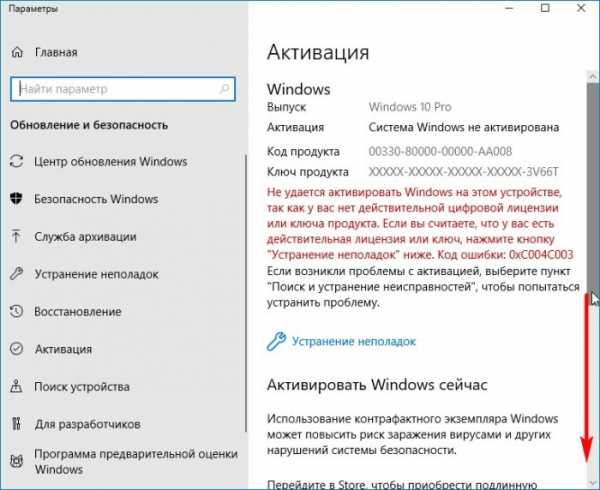
и жмём кнопку «Изменить ключ продукта»
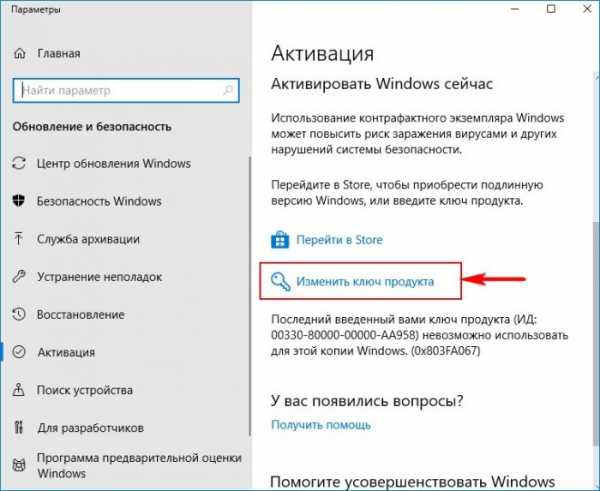
В появившемся окне нужно ввести лицензионный ключ Windows 10, но вот интересный вопрос, а какой ключ вводить? Этого вопроса не возникло, если у меня была коробка от лицензионной Win 10 PRO или данные о покупке лицензионного ключа в интернете, но ни того, ни другого у меня не было.

Запустив программу ProduKey я увидел ключ QJNXR-7D97Q-K7Wh5-RYWQ8-6MT6Y, которым активировались предварительные сборки Windows 10, данный ключ мог установиться в ОС после обновления системы с Windows 8.1 PRO, но в этом случае программа показала бы ещё один OEM ключ Win 8.1 PRO и можно было бы активировать систему ключом от восьмёрки, но его программа не показала. Так же не было никаких наклеек с лиц. ключом на корпусе ПК. Клиент, которому принадлежал компьютер, не смог пролить свет на ситуацию и сказал, что вроде система стояла на компьютере уже лет пять, чего точно быть не могло, ведь десятка вышла в 2015 году. Исходя из всего этого я принял простое решение ввести ещё один ключ (VK7JG-NPHTM-C97JM-9MPGT-3V66T), также относящийся к предварительной сборке Windows 10 PRO, затем нажал Далее.
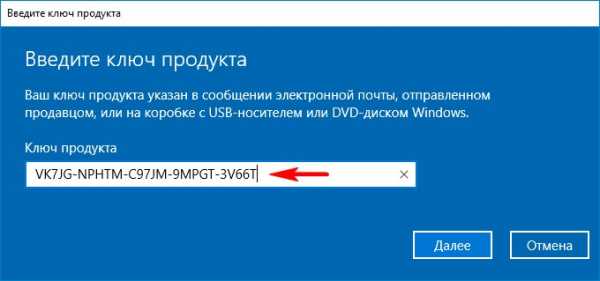
Активировать.
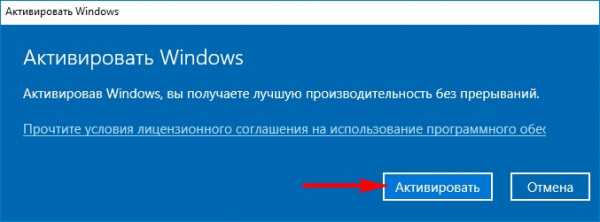
ОС успешно активировалась.
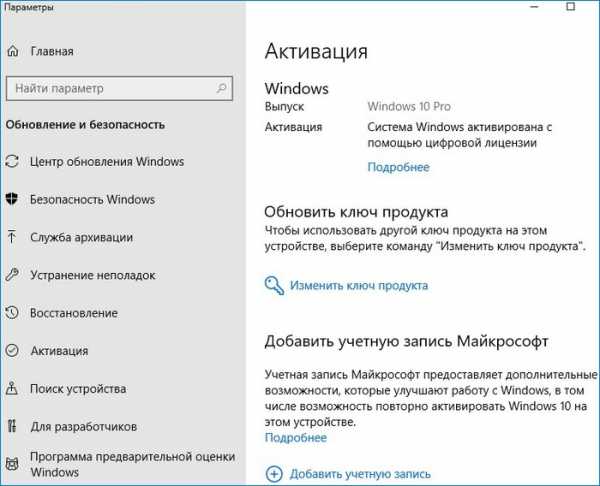
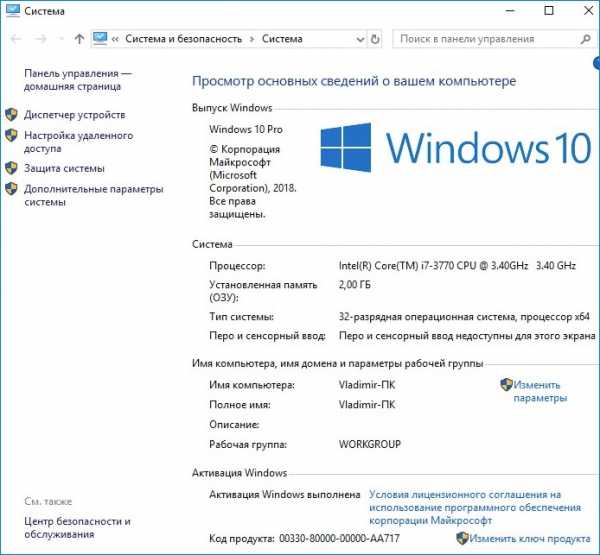
Друзья, если бы вы оказались на моём месте, то каким бы способом активации воспользовались?
Метки к статье: Ключи активации Windows 10
remontcompa.ru
Не удаётся активировать Windows на этом устройстве
Привет друзья! Несколько месяцев назад на компьютере одного своего клиента я заменил неисправную материнскую плату и после включения ПК установленная на нём система Win 10 Профессиональная выдала ошибку «Не удаётся активировать Windows на этом устройстве, так как у вас нет действительной цифровой лицензии или ключа продукта». В этом случае нужно заново активировать систему лицензионным ключом, но вот вопрос, где его взять?
Не удаётся активировать Windows на этом устройстве
Короче, после замены материнской платы я включил компьютер и проверил нормально ли загружается OS, ведь часто после замены материнки Windows вступает в конфликт с новым железом и не грузится, выводя фатальную ошибку на синем экране, но в моём случае всё обошлось благополучно, осталось только установить драйвера. После установки дров я заметил в свойствах компьютера ошибку «Система Windows не активирована». Нажав на кнопку «Активация Windows»
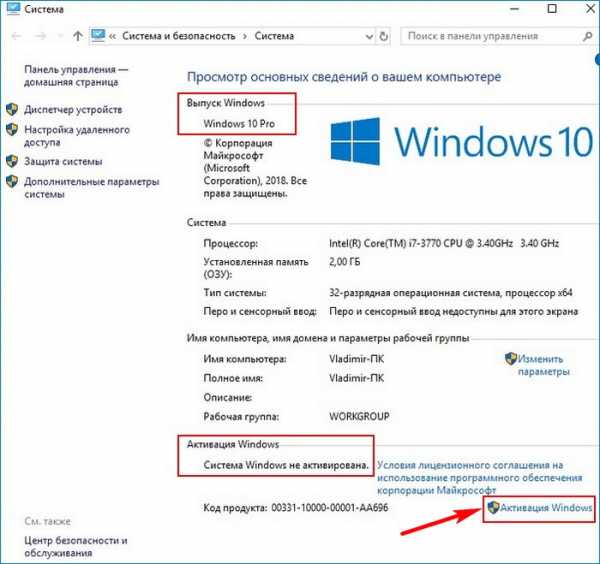
я попал на страницу параметров активации и увидел ошибку «Не удаётся активировать Windows на этом устройстве…». Ничего страшного в этой ошибке нет и нужно просто ввести заново ключ активации системы.
Опускаем шкалу прокрутки вниз
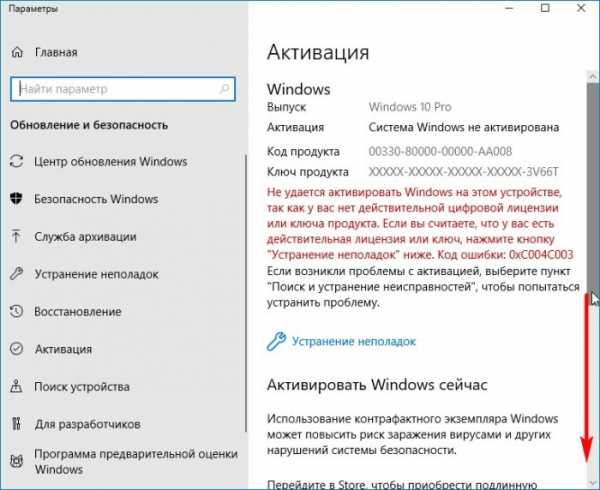
и жмём кнопку «Изменить ключ продукта»
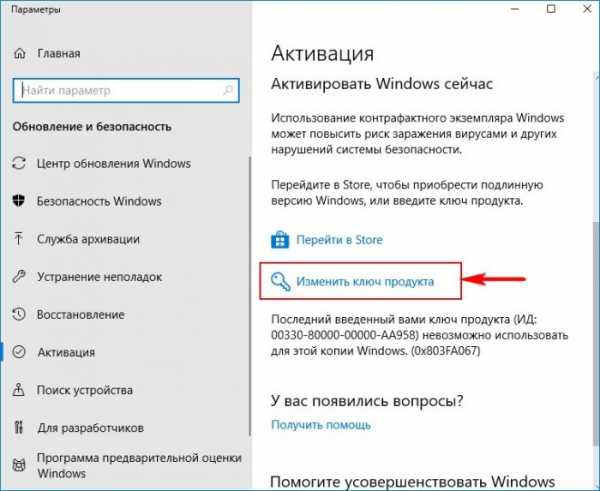
В появившемся окне нужно ввести лицензионный ключ Windows 10, но вот интересный вопрос, а какой ключ вводить? Этого вопроса не возникло, если у меня была коробка от лицензионной Win 10 PRO или данные о покупке лицензионного ключа в интернете, но ни того, ни другого у меня не было.

Запустив программу ProduKey я увидел ключ QJNXR-7D97Q-K7Wh5-RYWQ8-6MT6Y, которым активировались предварительные сборки Windows 10, данный ключ мог установиться в ОС после обновления системы с Windows 8.1 PRO, но в этом случае программа показала бы ещё один OEM ключ Win 8.1 PRO и можно было бы активировать систему ключом от восьмёрки, но его программа не показала. Так же не было никаких наклеек с лиц. ключом на корпусе ПК. Клиент, которому принадлежал компьютер, не смог пролить свет на ситуацию и сказал, что вроде система стояла на компьютере уже лет пять, чего точно быть не могло, ведь десятка вышла в 2015 году. Исходя из всего этого я принял простое решение ввести ещё один ключ (VK7JG-NPHTM-C97JM-9MPGT-3V66T), также относящийся к предварительной сборке Windows 10 PRO, затем нажал Далее.
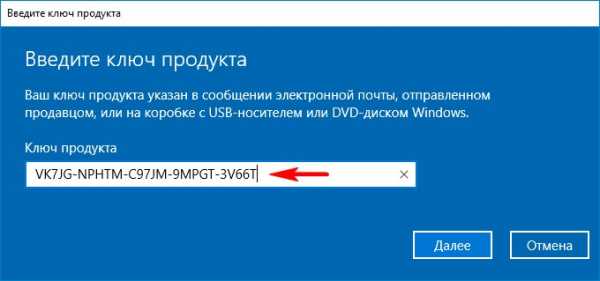
Активировать.
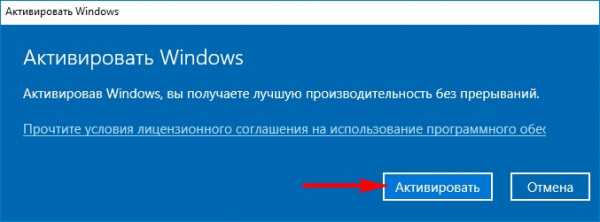
ОС успешно активировалась.
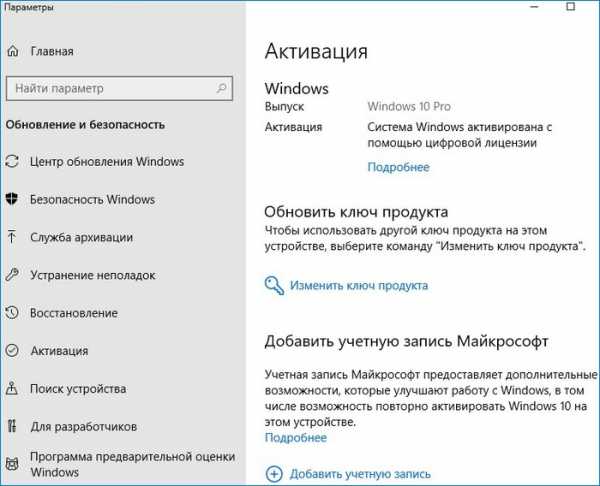
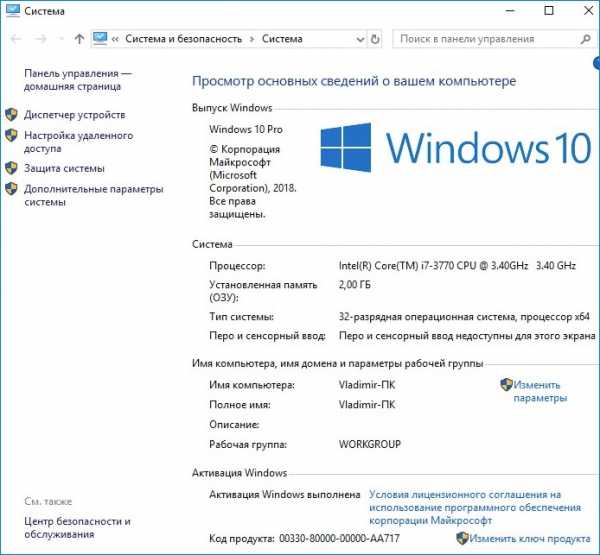
Друзья, если бы вы оказались на моём месте, то каким бы способом активации воспользовались?
Метки к статье: Ключи активации Windows 10
Почему не удается активировать систему Windows 10
Если отображается сообщение с информацией о том, что не удается активировать ос Windows 10, ознакомьтесь с возможными причинами отказов и решениями проблемы.
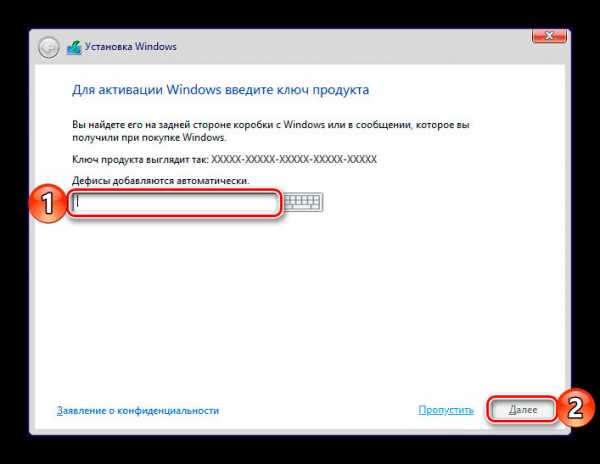
Обновление до Windows 10 бесплатно для Windows 7 SP 1 или Windows 8.1 Update
Если обновление до системы Windows 10 было проведено бесплатно, но завершилось состоянием отсутствия активации, выполните следующие действия:
- Перейдите к кнопке «Пуск», а затем выберите Настройки → Обновление и безопасность → Активация.
- Состояние активации «подключитесь к интернету», может указывать на отсутствие подключения к интернету или проблемы с поиском серверов активации.
Если в строке состояния активации «Windows не была активирована», зайдите в магазин и убедитесь, что для вашего устройства доступна лицензия на Windows.
Если лицензия не доступна, вы должны купить Windows в Магазине или вернуться к предыдущей версии Windows, убедитесь, что предыдущая версия была активирована, а затем выполните обновление до Windows 10.
Примечание: Если по-прежнему возникают проблемы с активацией операционной системы Windows 10 после обновления с активированной копии Windows 7 с пакетом обновления 1 или ос Windows 8.1, обратитесь в службу технической поддержки.
Выполнили чистую установку Windows 10
Чтобы обновить систему до версии Windows 10 с помощью образа ISO или другого носителя для обновления, созданного с помощью инструмента для создания носителя, вы должны выбрать опцию «Обновить этот компьютер сейчас».
Если вместо обновления была выполнена чистая установка, вам будет предложено ввести ключ продукта для ос Windows 10 или покупке новой лицензии для активации ос Windows 10. Это связано с тем, что мы не можем зарегистрироваться на сервере активации Вашего разрешения на бесплатное обновление, потому что не выполнено обновление до ос Windows 10.
Чтобы решить эту проблему, необходимо вернуться к предыдущей версии Windows, убедитесь, что предыдущая версия была активирована, а затем выполнить обновление до ос Windows 10.
Примечание: Если установочный диск был создан с помощью накопителя USB и после перезагрузки компьютера вместо выполнения установки на экране вы увидите сообщение «Установка Windows», вы должны отсоединить USB-накопитель и перезагрузить компьютер. Не выбирайте параметр Установить сейчас, потому что он вызывает начало чистой установки Windows вместо обновления.
Ошибка 0xC004F061 после обновления до Windows 10
Если при попытке активации ос Windows 10 отображается ошибка 0xC004F061, это означает одну из следующих ситуаций:
- Вы используете ключ продукта для обновления до ос Windows 10 на компьютере, на котором не была установлена предыдущая версия Windows. Чтобы выполнить обновление, вам необходимо иметь на вашем компьютере систему Windows 8 или Windows 7.
- Если жесткий диск был отформатирован или заменен, вы не сможете обновить ос до версии Windows 10 с помощью ключа продукта. Необходимо установить используемую ранее версию Windows, а затем переустановить ос Windows 10.
Использованы другая версия Windows или другой ключ продукта
Если Вы передавали компьютер в сервис или другу, который обслуживает и ремонтирует компьютеры, может быть, для того, чтобы завершить ремонт, они установили другую версию операционной системы Windows.
Если во время ремонта был использован другой ключ продукта на вашем компьютере, этот ключ может быть заблокирован в случае, когда используется на большем количестве компьютеров, чем это допускается условиями лицензионного соглашения на использование программного обеспечения корпорации Майкрософт.
Если Windows активирована, перед ремонтом или реконструкцией вашего компьютера, повторно введите ключ продукта, поставляемый вместе с компьютером или подлинной копией Windows. Вы также можете попробовать повторно установить более раннюю версию Windows.
Одна копия Windows на нескольких компьютерах (ошибка 0xC004C008)
Если у вас есть одна копия Windows установлена на нескольких компьютерах, активация может не работать, поскольку ключ продукта уже был использован на другом компьютере или используется на большем числе компьютеров, чем допускается условиями лицензионного соглашения на использование программного обеспечения корпорации Майкрософт.
Если ваш ключ продукта используется на большем числе компьютеров, чем это допускается условиями лицензионного соглашения на использование программного обеспечения корпорации Майкрософт, чтобы активировать эти компьютеры, вы должны купить ключ продукта или копию Windows для каждого компьютера.
Поддельное программное обеспечение
Если у вас нелицензионная копия Windows, которая не была лицензирована корпорацией Майкрософт, активация не будет работать, поскольку корпорация Майкрософт не сможет установить соответствие между профилем оборудования вашего компьютера с 25-значным ключом продукта.
Сайт How to Tell на веб-сайте корпорации Майкрософт позволяет проверить, является ли ваша копия Windows поддельной. Если она является нелицензионной, вам необходимо приобрести новую копию Windows.
Изменения оборудования
Если в компьютере внесли существенные изменения аппаратных средств, таких как замена жесткого диска или материнской платы, система Windows может уже не быть активной на этом компьютере.
windows-school.ru
Активация Windows 7. Два способа. И Windows 10, 8, 8.1.
Сегодня я вам расскажу, как активировать копию Windows 7, 8, 8.1, 10, если копия Windows пишет нам что не прошла проверку на подлинность.
И предлагает «получить подлинную копию» либо «повторить запрос позже».
Скрин ниже для 7 версии винды.
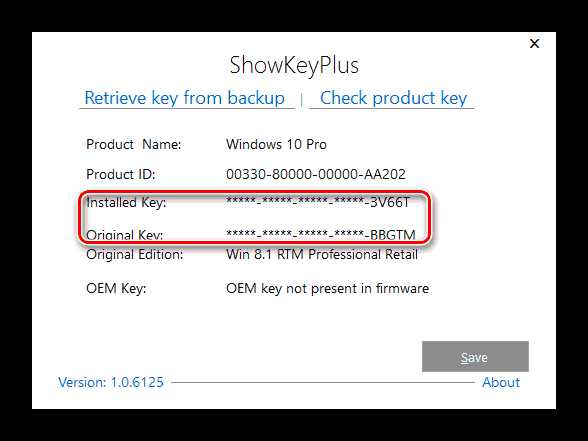
Нажимаем «отмена» и в правом нижнем углу нам пишет: Windows 7, сборка 7601, ваша копия Windows не является подлинной.
Windows загрузился, если он не является подлинным вы не сможите поставить на рабочий стол картинку, и он всегда будет черный.
И после каждой загрузки будет выходить окно «активация Windows».
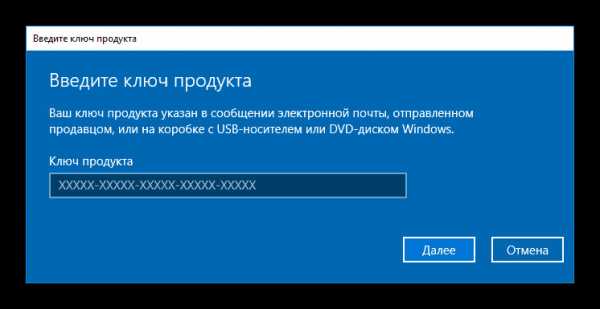
Чтобы нам активировать Windows мы воспользуемся двумя программами.
Первая программа Windows 7 Loader from Matrix, вторая RemoveWAT225-Hazar.
Скачать бесплатно активатор Windows 10, 7, 8, 8.1 KMSAuto Net пароль 123.
Инструкция по использованию ТУТ.
Скачать бесплатно активатор Windows 7 RemoveWAT225-Hazar.rar
Скачать бесплатно активатор Windows 7 Windows 7 Loader exreme edition.zip
Почему программы две для Windows 7? Первая активирует Windows так, чтобы могли качать обновления и у вас активация не слетит, но она работает не на всех Windows.
Второй активатор работает на всех Windows но как только вы сделаете скачку обновлений с сайта Microsoft ваша система выдаст ошибку что система не является подлинной.
Сначала мы воспользуемся Windows 7 Loader from Matrix.
Открываем папку и запускаем последний файл обозначенный зеленым значком.
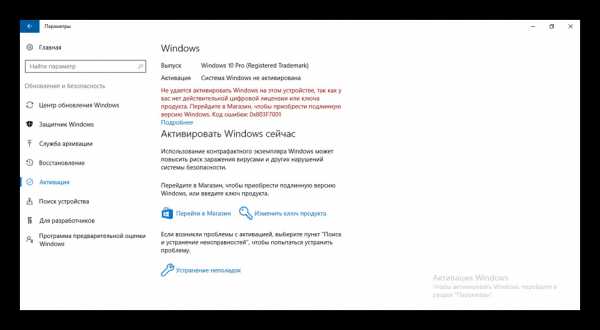
Далее просит разрешение жмем кнопку Да.
Появляется картинка человек на сноуборде, в углу написана версия в данном случае она третья.
Выходит окно нажимаем активировать.
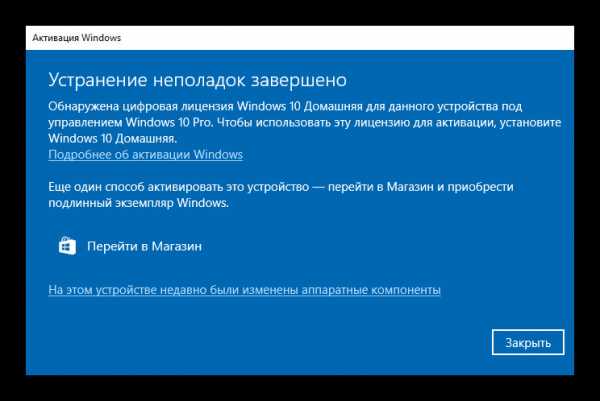
Система потребует подождать, далее она напишет, что все хорошо.
Компьютер перезагрузится через 30 секунд и пойдет таймер обратного отчета.

После того как запустили он выдает нам два варианта загрузки: «Windows 7»(не активированная винда) и «Windows 7 Loader XE»(наша активированная винда).
Выбираем второй «Windows 7 Loader XE», она запускается.
Windows загрузился по второй строчке, и копия стала лицензионной.
Теперь система не чего не пишет в нижнем углу, можем ставить картинку для рабочего стола.
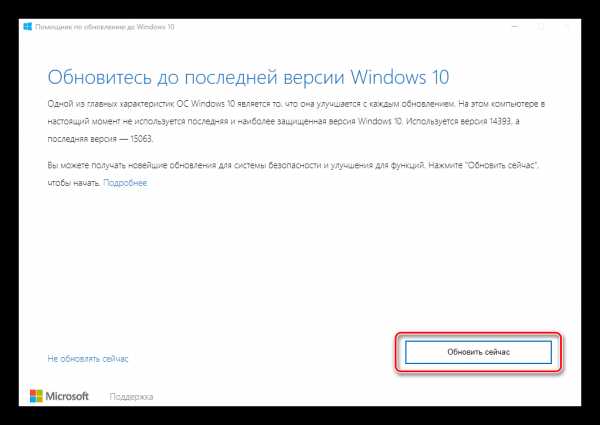
Этот активатор не всегда дает два варианта загрузки, обычно он загружается, не спрашивая нас, как загрузится и сразу выбирает второй вариант.
Теперь попробуем запустить второй активатор RemoveWAT225-Hazar если у вас не заработал первый.
Загружаемся в первую винду это Windows 7, открываем папку RemoveWAT225-Hazar. Запускаем второй файл активатор.
Далее выходит окно «Контроль учетных записей пользователя» и спрашивает, запустить его или нет.
Жмем да.
Появляется окно этой программы.
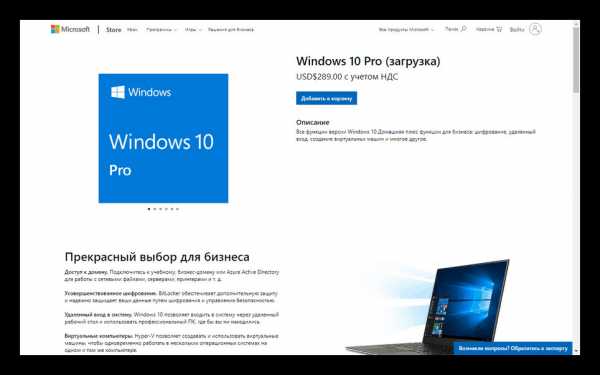
Жмем Remove WAT. Выходит окно, в котором говорится, что эта программа сейчас будет установлена и после этого компьютер надо будет перезагрузить, жмем ОК.
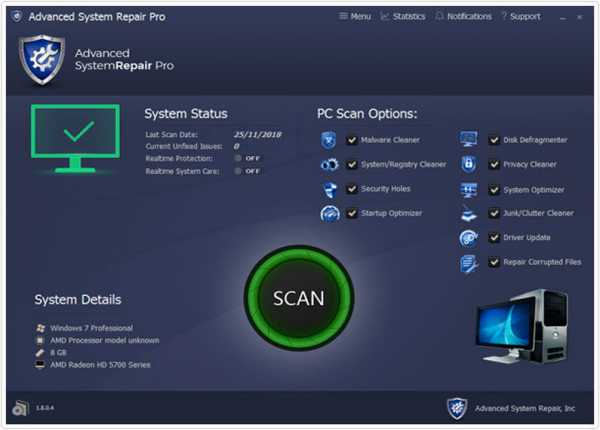
Далее бежит полоска действия программы.
Выходит окно, мы нажимаем ОК, после компьютер уходит сам в перезагрузку.
И так мы загрузились вторым способом Remove WAT.
Надписей в правом нижнем углу нет, активация прошла успешно.
Чтобы проверить ставим заставку.
Далее нужно проделать еще два действия, если вы воспользовались активатором Remove WAT.
Нужно отключить обновления: заходим «пуск», «панель управления», «Центр обновления Windows» нажимаем «настройка параметров».
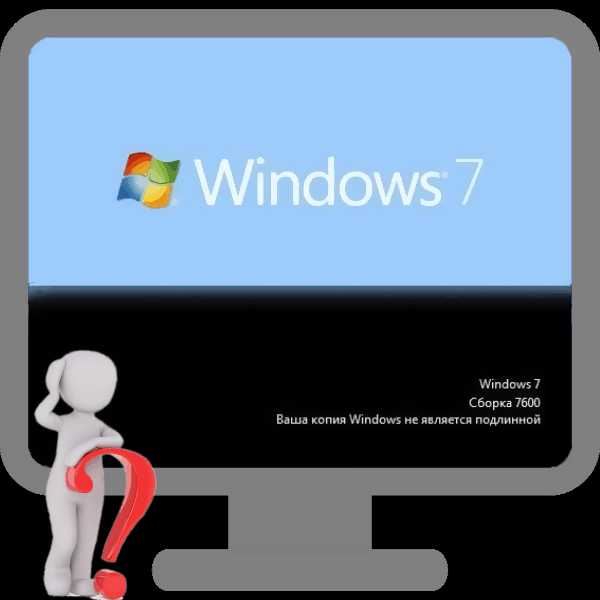
В выпадающем меню выбираем «не проверять наличие обновлений». Убираем галочки, и нажимаем ОК.
Авто обновления Windows мы отключили, и у нас не слетит активация.
Второе действие. Заходим «пуск», «панель управления», «система» нажимаем «дополнительные параметры системы».
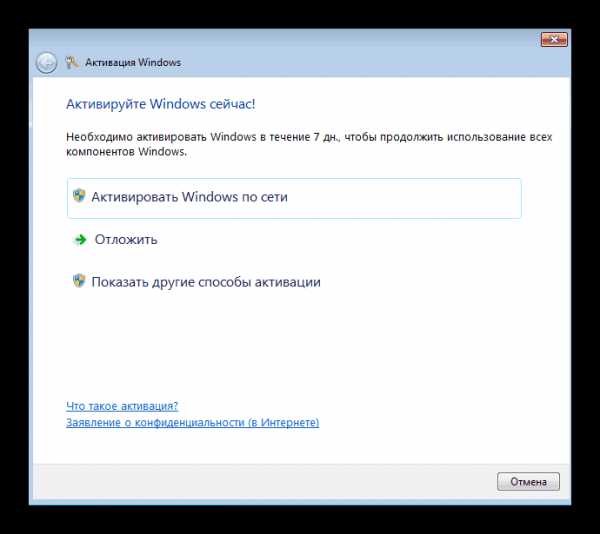
В вышедшем окне «свойства системы» во вкладке «дополнительно» выбираем нижнюю строку загрузка, и восстановление жмем «параметры».
Далее выбираем Windows 7 Loader XE.
Убираем две галочки.
Жмем ОК,ОК.
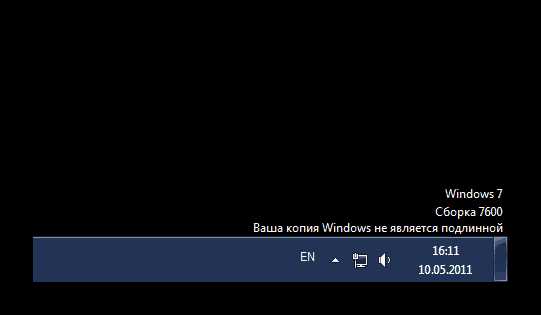
Мы сделали активацию двумя способами и установили все настройки, чтобы активация не слетела.
Также можно посмотреть видео к этой статье, где активацию Виндовс 7 более подробно.
kom-servise.ru
Активация невозможна на Windows 10: разбор всех ошибок
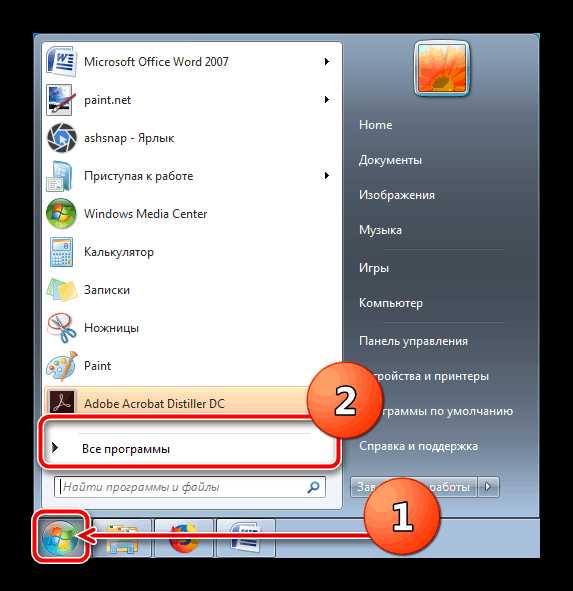
Здравствуйте, уважаемые читатели. Появление новой ОС от компании Microsoft (имеется в виду «десятка») породило массу вопросов и проблем. Вы, наверное, тоже сталкивались с ситуацией, когда активация невозможна на Windows 10. В этой статье я расскажу о самых распространенных ошибках и способах их устранения.
Начну издалека. В комментариях меня часто спрашивают, где хранится информация об активации windows 10? Честно, не понимаю, зачем Вам нужно это знать. Система работает – и хорошо. Но если Вам так интересно, то вот парочка методов просмотра ключа.
СОДЕРЖАНИЕ СТАТЬИ:
Используем программу ShowKey Plus
Это самый простой способ, который не требует работы с командной строкой. Есть множество приложений, который показывают ключ, но этот софт мне нравится больше всего. В чем его преимущество? ShowKey Plus отображает не только данные об установленной системе, но и ключ OEM в UEFI (универсальный шаблон штатного ПО, пришедший на смену BIOS, и хранящийся в чипсете).
Вот как выглядит рабочее окно программы:
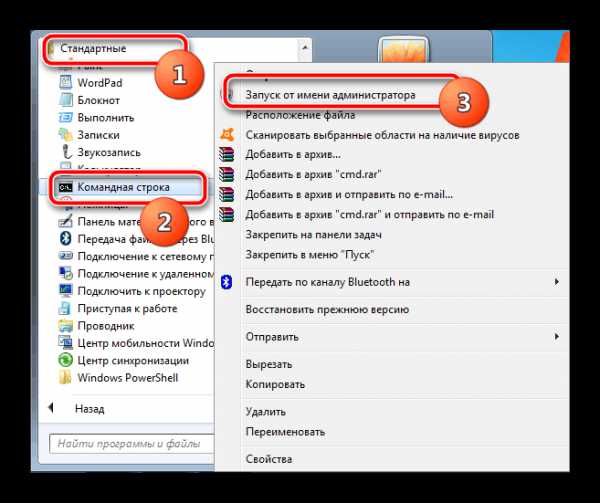
Нужная Вам информация отображается напротив «Installed Key». А если на ноутбуке (или стационарном ПК) «десятка» была предустановлена, то данные об этом будут показаны в поле OEM Key (OEM-ключ).
Очень удобной функцией является сохранение данных в файл для последующего хранения (а вдруг пригодится?).
Скачать софт можно здесь:
Скачать
Способ №2
Подойдет только в том случае, если Windows 10 является предустановленной (или была таковой). Запускаем утилиту командной строки с админ правами. Для этого вводим cmd в строку поиска, а когда результат появится в списке – кликаем по нему правой кнопкой мыши. Из контекстного меню выбираем – «Запустить от имени администратора».
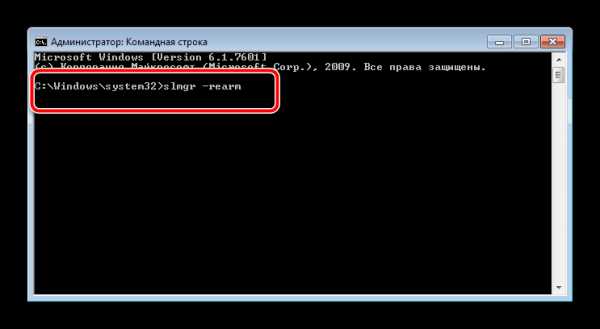
В консоль вставляем следующую строчку:
wmic path softwarelicensingservice get OA3xOriginalProductKey
и отправляем на запуск, нажав Enter. В окне отобразится нужная Вам информация. Зачем она нужна? К примеру, у Вас была установлена другая версия ОС, а Вы решили обновиться до «десятки». Но Вас что-то не устроило. Вы намерены вернуться к использованию предыдущей системы. Чтобы её повторно активировать нужно найти ключ с использованием вышеуказанных методов.
Всё просто! Если же вопросы остались – пишите в комментариях.
Как активировать Windows 10?
Сделать это можно по-разному. Если не хотите «заморачиваться», то рекомендую использовать проверенные активаторы – KMS и Loader.
Первый является более функциональным и может активировать не только операционную систему, но и офисный пакет MS Office. Интерфейс приложения простой и полностью русифицирован.
Windows Loader менее универсален, но с задачей активации «десятки» справляется очень эффективно. Одно нажатие клавиши, пару минут ожидания, перезагрузка – и готово!
Внимание! При поиске патчей, взломщиков и прочего пиратского софта, который пользуется повышенным спросом, не скачивайте файлы с подозрительных источников. Очень часто в архивах могут оказаться вирусы и прочий опасный мусор. И вообще я только за лицензионный софт.
Ошибки активации и как с ними бороться
А теперь переходим к рассмотрению проблем, которые могут возникнуть при активации. Я сразу же буду делиться решением, которое реально помогает (проверено на собственном опыте).
- Невозможно совершить процедуру активации после обновления
Если речь идет о бесплатном переходе на новую систему, то нужно зайти в настройки «Обновления и безопасности» и переместиться на вкладку «Активация». Затем войти в «Магазин Microsoft», для просмотра состояния лицензии. Если она недоступна, но следует приобрести её.
- 0xC004C003 (ключ не работает) / 0xC004F034 (не найдена лицензия или она неправильна).
В случае, когда была выполнена новая установка (вместо обновления), нужно вернуться к предыдущей версии ОС, а затем обновиться до «десятки». Бывает, что серверы Microsoft «подвисают», и активация не выполняется. Попробуйте немного подождать, а потом нажать на «Активировать сейчас» в ручном режиме. Еще эта проблема можнт возникать, когда Вы пытаетесь использовать недействительный ключ для данного продукта.

- 0xC004FC03 (проблемы с сетью)
Чаще всего это происходит, когда отсутствует подключение к Интернету. Просто и банально. Нужно проверить соединение. Вполне вероятно, что брандмауэр блокирует выход в сеть. В крайнем случае, можно выполнить активацию в телефонном режиме.
- 0xC004C4AE (Обнаружены вскрытые бинарные файлы)
Если Ваша копия «винды» содержит непонятный для Microsoft язык интерфейса, значит:
- Либо это взломанная копия;
- Либо изменения были внесены уже после установки.
В последнем случае, попробуйте откатиться к предыдущему состоянию ПК, откатив все изменения. Если это не дало позитивного результата – следует приобрести другую копию.
- 0xC004F061 (ключ не может быть использован для чистой установки, только для обновления)
Установите версию ОС, предшествующую данной, и с неё обновиться до Windows 10. Я подробно описывал эту процедуру в одной из статей. Помните?
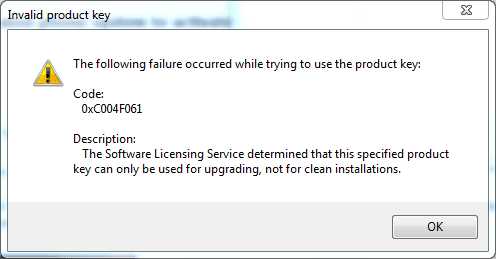
Продолжаем рассматривать способы устранения проблем, возникающих при активации.
- 0xC004C008 (превышение предельного количества разблокировок)
Эта ошибка возникает, если один и тот же ключ используется на нескольких компьютерах, что является неприемлемым для домашней лицензии (но разрешено для корпоративных продуктов). Выход один – купить ключи для каждого ПК.
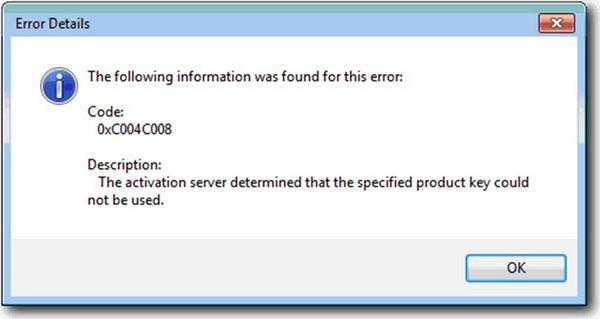
- 0xC004C020 (превышен лимит активаций для данного ключа).
Проблема похожа на предыдущую и решается таким же образом.
- 0x8007232B (несуществующее имя DNS) и 0x8007007B (неправильный синтаксис названий томов, папок или файлов).
Характерно для корпоративных сетей, когда выполняется попытка активации без доступа к серверу. Необходимо обратиться за помощью к системному администратору (или другому ответственному лицу).
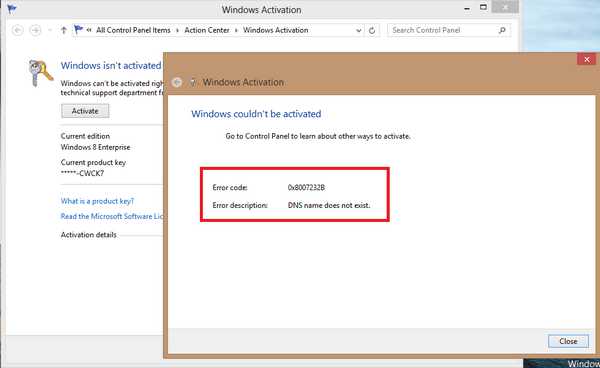
- 0x80072F8F (ошибка безопасности).
Возникает, когда неправильно настроены дата и время на ПК или, когда нет соединения с Интернетом в момент активации. Достаточно исправить указанные параметры и проверить подключение к сети.
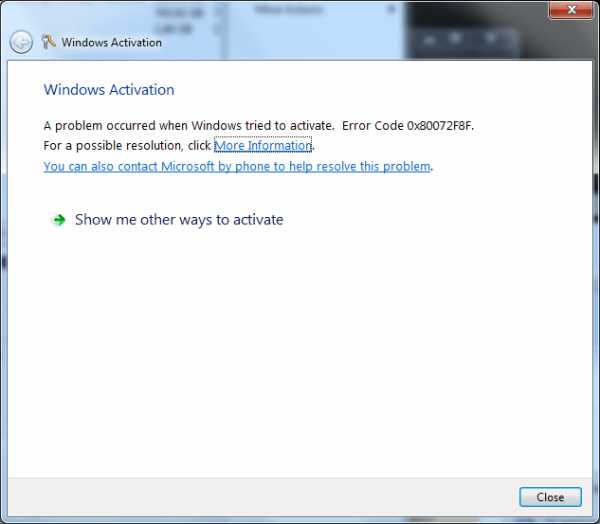
Вот и всё. Ошибок не так уж и много. Надеюсь, Вам не придется столкнуться с ними. А если такое и произойдет, то можете воспользоваться моей статьей в качестве инструкции. Добавляйте материал в закладки, чтобы не потерять.
С уважением, Виктор
it-tehnik.ru
Как повторно активировать Windows 10 после смены комплектующих компьютера
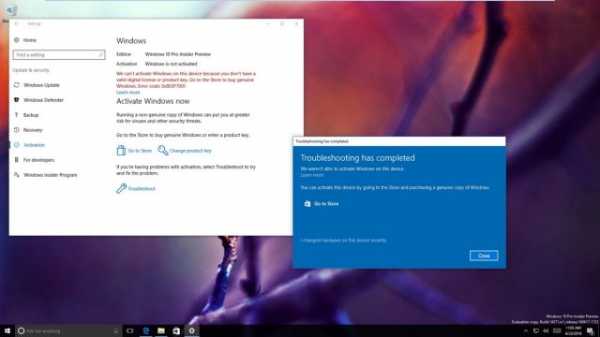
Вам приходилось менять комплектующие компьютера, а после этого не удавалось активировать операционную систему? В данном руководстве будут показаны шаги, которые нужно предпринять с использованием инструмента Activation Troubleshooter для повторной активации системы Windows 10.
Когда вы вносите значительные изменения в состав комплектующих компьютера, вроде смены жёсткого диска или материнской платы, Windows 10 не может правильно опознать компьютер и операционная система оказывается неактивированной. Раньше, если Windows 10 теряла активацию из-за аппаратных изменений, нужно было обращаться в техническую поддержку Microsoft для повторной активации, что было совсем неидеальным решением.
Теперь Microsoft упростила процесс. Начиная с выходящей в июле версии Anniversary Update можно привязать учётную запись Microsoft (MSA) к цифровой лицензии Windows 10 на своём компьютере. Новая возможность позволяет получать доступ к инструменту устранения неполадок с активацией (Activation Troubleshooter) и повторно активировать Windows 10.
В данном руководстве по Windows 10 будет рассмотрен процесс связывания аккаунта Microsoft и цифровой лицензии, а также применение Activation Troubleshooter для повторной активации системы.
Как связать цифровую лицензию и учётную запись Microsoft
- Откройте приложение Параметры.
- Откройте раздел Обновление и безопасность.
- Нажмите пункт Активация.
- Нажмите «Добавить учётную запись». (Учётная запись должна обладать правами администратора).
- Введите логин и пароль учётной записи Microsoft и нажмите «Войти». Если локальная учётная запись не связана с аккаунтом Microsoft, нужно ввести пароль локальной учётной записи.
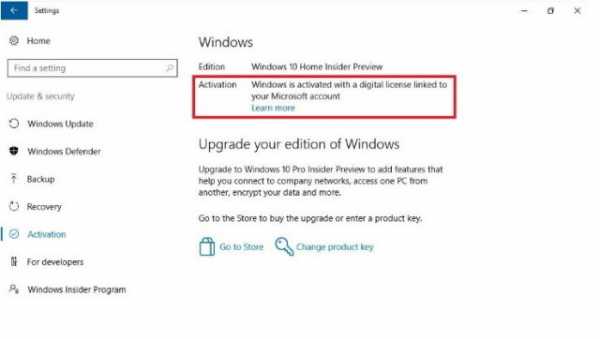
Завершив этот процесс, вы увидите надпись «Windows активирована цифровой лицензией, связанной с учётной записью Microsoft» на странице Активация, так что связывание прошло успешно.
Если вы при обновлении до Windows 10 использовали учётную запись Microsoft, она автоматически была привязана к цифровой лицензии и вы увидите сообщение «Windows активирована цифровой лицензией, связанной с учётной записью Microsoft». В таком случае предыдущий шаг можно пропустить и перейти к следующему.
Как использовать инструмент устранения неполадок для повторной активации Windows 10
После связывания учётной записи Microsoft и цифровой лицензии можно использовать инструмент Activation Troubleshooter для повторной активации Windows 10 после замены комплектующих в компьютере.
- Откройте приложение Параметры.
- Откройте раздел Обновление и безопасность.
- Нажмите пункт Активация.
- Если вы видите статус активации «Windows не активирована», нажмите Troubleshoot для продолжения. (Учётная запись должна обладать правами администратора).

- Нажмите ссылку «Я недавно менял компоненты на данном устройстве».

- Введите логин и пароль учётной записи Microsoft и нажмите «Войти».

- Нужно ввести пароль локальной учётной записи, если аккаунт Microsoft не был добавлен на компьютер. Нажмите «Далее».

- Появится список устройств, связанных с учётной записью Microsoft. Выберите из него устройство, которое нужно повторно активировать.
- Выберите опцию «Это устройство, которое я сейчас использую» и нажмите кнопку «Активировать».
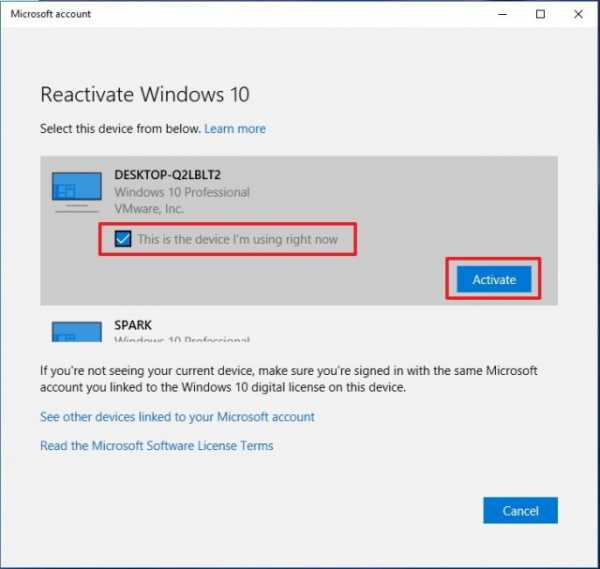
Если вы хотите увидеть другие привязанные к учётной записи устройства, можно нажать «Посмотреть другие связанные с учётной записью Microsoft устройства». На этой странице представлен список устройств в трёх категориях (Редакция не совпадает, Тип устройства не совпадает, Windows не активирована), говорящих о причинах, почему Windows 10 не получается активировать на других устройствах.
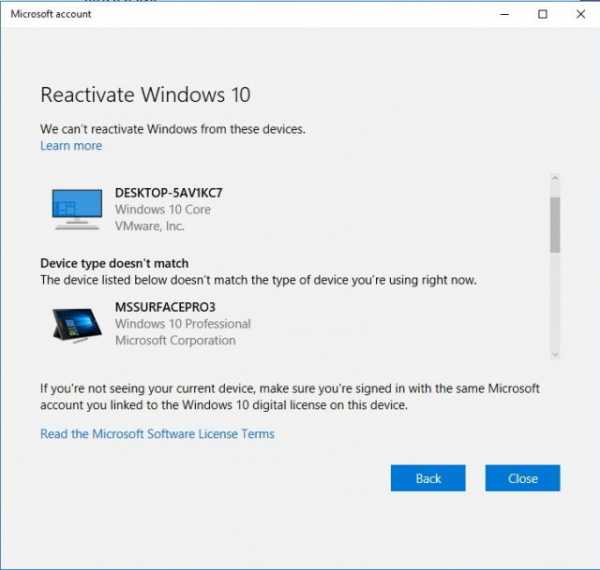
Дополнительные шаги
Если ваше устройство не появляется в списке, на это может быть несколько причин.
Для начала убедитесь, что вы вошли в учётную запись Microsoft, которую ранее привязали к цифровой лицензии Windows 10.
Если вы используете требуемую учётную запись Microsoft, нужно рассмотреть причины невозможности выполнить активацию. Вот список возможных причин:
- Windows 10 никогда не активировалась на этом компьютере;
- используется нелицензионная версия операционной системы;
- редакция Windows 10 не соответствует редакции, привязанной к цифровой лицензии;
- тип привязываемого устройства не соответствует типу устройства, привязанному к цифровой лицензии;
- число повторных активаций ограничено. При превышении этого числа активировать Windows 10 не получится;
- редакция операционной системы, установленная на ваш компьютер, не Windows 10 Pro или Windows 10 Home;
- компьютер управляется вашей организацией, в таком случае инструмент повторной активации недоступен. Нужно связаться с системным администратором;
- если после использования Activation Troubleshooter активировать Windows 10 не удалось, нужно связаться с техподдержкой Microsoft.
Заключение
С первого релиза Windows 10 Microsoft работает над улучшением системы, в том числе в сфере её активации. Однако проблемы с активацией время от времени продолжают встречаться, так что новый инструмент призван решить их и позволить без проблем менять комплектующие компьютера.
Activation Troubleshooter станет доступным в версии Windows 10 Anniversary Update. Участники программы тестирования могут использовать инструмент со сборки 14371 или более современных.
Очевидно, что нельзя повторно активировать Windows 10 после смены комплектующих, не добавив на компьютер учётную запись Microsoft. Troubleshoot не доступен, если система активирована.
Также Microsoft переименовала тип ключа Windows 10 с «цифрового разрешения» (digital entitlement) на «цифровую лицензию» (digital license).
msreview.net
Как бесплатно активировать Windows 7
Оригинальная операционная система Windows 7 после установки без активации может полноценно работать только в течение 30-ти дней. Это так называемый тестовый период, позволяющий любому пользователю выяснить, удовлетворяет ли система всем его требованиям, стабильно ли она работает с комплектующими его компьютера. При положительном ответе на эти вопросы пользователю необходимо приобрести ключ активации Windows 7 и ввести его в соответствующее поле, чтобы срок использования Windows был безграничным. К сожалению, приобретение лицензионного ключа стоит для рядового пользователя компьютером немалых денег. Поэтому предлагаю Вам простое, а главное бесплатное решение вопроса «как активировать Windows 7?».
Однако прежде чем активировать систему, настоятельно рекомендую отключить автоматическое обновление Windows 7. Потому как после официального обновления системы активация работать не будет. О том, как это сделать, Вы можете узнать из статьи «Как отключить автоматическое обновление Windows 7». Итак, будем считать, что настройку автоматического обновления Вам удалось произвести. Приступим непосредственно к самой активации. Для этого необходимо проверить, действительно ли система нуждается в активации. Дело в том, что некоторые сборки Windows 7 распространяются в сети Интернет уже активированными.
Чтобы это проверить, нажмите левой клавишей мыши на кнопку «Start» (или «Пуск»). В выпадающем списке на пункте меню «Компьютер» нажмите правой клавишей мыши, после чего в появившемся меню левой клавишей мыши выберите «Свойства», как показано ниже на картинке.
Появится окно с информацией о Вашей системе и основных характеристиках Вашего компьютера. Это окно также можно вызвать одновременным нажатием на клавиатуре клавиш «Windows» и «Pause». Нас интересует нижняя область этого окна, которая так и называется «Активация Windows». В моём случае система предупреждает, что до окончания пробного периода осталось 14 дней. То есть, наша система в активации нуждается. Закрываем это окно. Но как производится бесплатная активация Windows 7? Всё элементарно. Для этого Вам потребуется программа для активации Windows 7. В конце статьи я размещу ссылку на активатор, чтобы Вы смогли его бесплатно скачать.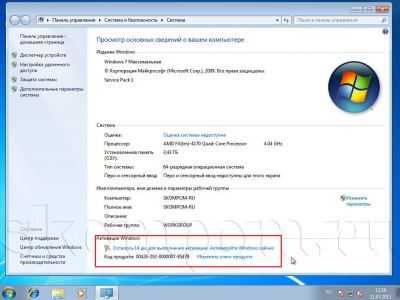
Откройте папку с активатором Windows 7. В папке с активатором нас интересует файл с названием «Windows Loader». Нажимаем на нём правой кнопкой мыши и из выпадающего меню выбираем пункт «Запуск от имени Администратора», потому что только администратор может вносить изменения в систему.
Сразу же появится сообщение системы, требующее от Вас разрешить или запретить внесение запускаемой программой изменений в Вашу систему. Смело нажимайте «Да».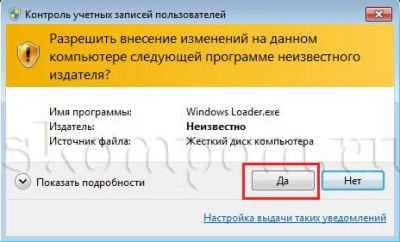
Откроется окно активатора Windows 7, в котором отображается информация о Вашей системе, с множеством дополнительных настроек. Настройки мы трогать не будем – оставим всё по умолчанию. Кстати, в статусе можно увидеть, что сейчас используется пробная версия система. Об этом говорит слово «Trial». Итак, продолжим – нажмите кнопку «Install» (это означает «Установка»).
Начнётся установка, о чём свидетельствует следующая картинка.
После установки появится сообщение о том, что активация прошла успешно. А чтобы изменения вступили в силу компьютер нужно перезагрузить. Для этого нажмите кнопку «Restart» (переводится как «Перезагрузка»). Компьютер начнёт перезагружаться.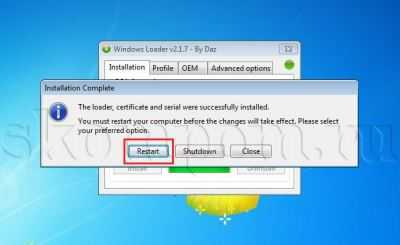
После запуска компьютера убеждаемся, что система больше не нуждается в активации. Для этого снова заходим в меню «Start» и на кнопке «Компьютер» нажимаем правой клавишей мыши. После этого выбираем свойства.
В нижней области экрана видим, что Активация Windows выполнена, с чем Вас и поздравляю. Возникшие вопросы, связанные с активацией Windows 7, Вы можете задать в комментариях.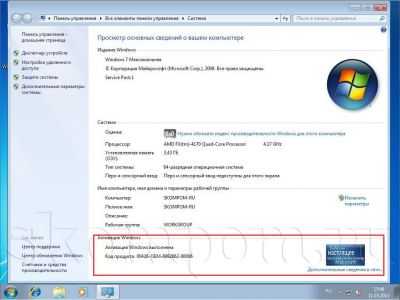
Скачать Активатор Windows 7 бесплатно
skompom.ru